Instalowanie MIM 2016 z dodatkiem SP2: Usługa MIM i Portal dla klientów Microsoft Entra ID P1 lub P2.
Notatka
W tym przewodniku używane są przykładowe nazwy i wartości firmy o nazwie Contoso. Zastąp je własnymi. Na przykład:
- Nazwa serwera usługi i portalu programu MIM — mim.contoso.com
- Nazwa serwera SQL — contosoagl.contoso.com
- Nazwa konta usługi — svcMIMService
- Nazwa domeny — contoso
- Hasło — Pass@word1
Przed rozpoczęciem
- Ten przewodnik jest przeznaczony do instalowania usługi MIM w organizacjach licencjonowanych do Microsoft Entra ID P1 lub P2. Jeśli Twoja organizacja nie ma identyfikatora Microsoft Entra ID P1 lub P2 lub nie korzysta z identyfikatora Entra firmy Microsoft, zamiast tego należy postępować zgodnie z przewodnikiem instalacji wersji licencji zbiorczej programu MIM.
- Upewnij się, że masz poświadczenia użytkownika entra firmy Microsoft z wystarczającymi uprawnieniami, aby sprawdzić, czy subskrypcja dzierżawy zawiera identyfikator Microsoft Entra ID P1 lub P2 i może tworzyć rejestracje aplikacji.
- Jeśli planujesz użyć uwierzytelniania kontekstowego aplikacji usługi Office 365, musisz uruchomić skrypt, aby zarejestrować aplikację usługi MIM w usłudze Microsoft Entra ID i udzielić uprawnień usługi MIM w celu uzyskania dostępu do skrzynki pocztowej usługi MIM w usłudze Office 365. Zapisz dane wyjściowe skryptu, ponieważ wynikowy identyfikator aplikacji i tajny klucz będą później potrzebne podczas instalacji.
Opcje wdrażania
Opcje wdrożenia zależą od dwóch kryteriów:
- Czy usługa MIM będzie działać jako zwykłe konto usługi systemu Windows, czy jako konto usługi zarządzane przez grupę (gMSA)
- Niezależnie od tego, czy usługa MIM będzie wysyłać wiadomości e-mail za pośrednictwem serwera Exchange Server, usługi Office 365 lub serwera SMTP
Dostępne opcje wdrażania:
- Opcja A: Regularne konto usługi i serwer Exchange
- Opcja B: Zwykłe konto usługi oraz uwierzytelnianie podstawowe usługi Office 365
- Opcja C: Regularne konto usługi i uwierzytelnianie kontekstowe aplikacji usługi Office 365
- Opcja D: Regularne konto usługi + SMTP
- Opcja E: Regularne konto usługi + brak serwera poczty
- Opcja F: konto usługi zarządzane przez grupę i program Exchange Server
- Opcja G: konto usługi zarządzane przez grupę plus uwierzytelnianie podstawowe usługi Office 365
- Opcja H: konto usługi zarządzane przez grupę i uwierzytelnianie kontekstowe aplikacji usługi Office 365
- Opcja I: konto usługi zarządzane przez grupę i brak serwera poczty
Notatka
Opcja serwera SMTP działa tylko z zwykłymi kontami usług i zintegrowanym uwierzytelnianiem systemu Windows i nie zezwala na korzystanie z dodatku outlook do zatwierdzania.
Przygotowywanie do uwierzytelniania kontekstowego aplikacji usługi Office 365
Począwszy od kompilacji 4.6.421.0, oprócz uwierzytelniania podstawowego, usługa MIM obsługuje uwierzytelnianie kontekstowe aplikacji w skrzynkach pocztowych usługi Office 365. Zakończenie wsparcia dla uwierzytelniania podstawowego zostało ogłoszone 20 września 2019 r., dlatego zaleca się używanie uwierzytelniania kontekstowego aplikacji do wysyłania powiadomień i zbierania odpowiedzi zatwierdzenia.
Scenariusz uwierzytelniania kontekstu aplikacji wymaga zarejestrowania aplikacji w Microsoft Entra ID, utworzenia tajnego klucza klienta do użycia zamiast hasła oraz udzielenia tej aplikacji uprawnienia do dostępu do skrzynki pocztowej usługi MIM. Usługa MIM będzie używać tego identyfikatora aplikacji i tego tajnego klucza w celu uzyskania dostępu do skrzynki pocztowej w usłudze Office 365. Aplikację można zarejestrować w usłudze Microsoft Entra ID przy użyciu skryptu (zalecane) lub ręcznie.
Rejestrowanie aplikacji przy użyciu centrum administracyjnego firmy Microsoft Entra
Zaloguj się do centrum administracyjnego Microsoft Entra jako administrator globalny.
Przejdź do panelu Microsoft Entra, skopiuj swój ID dzierżawy z sekcji Przegląd, a następnie go zapisz.
Przejdź do sekcji Rejestracje aplikacji i kliknij przycisk Nowa rejestracja.
Nadaj aplikacji nazwę, na przykład klient dostępu do skrzynki pocztowej usługi MIM, a następnie kliknij przycisk Zarejestruj.
Po zarejestrowaniu aplikacji skopiuj wartość z Identyfikatora aplikacji (klienta) i zapisz ją.
Przejdź do sekcji Uprawnienia interfejsu API i odwołaj uprawnienie User.Read, klikając trzy kropki obok nazwy uprawnienia i wybierając pozycję Usuń uprawnienie. Upewnij się, że chcesz usunąć to uprawnienie.
Kliknij przycisk Dodaj uprawnienie. Przełącz się na interfejsy API używane przez moją organizację, użyj i wpisz Office. Wybierz Office 365 Exchange Online oraz typ uprawnień aplikacji. Wpisz pełny i wybierz pozycję pełny_dostęp_jako aplikacja. Kliknij przycisk Dodaj uprawnienia.
Zobaczysz dodane uprawnienia i że zgoda administratora nie jest udzielona. Kliknij przycisk Udziel zgody administratora obok przycisku Dodaj uprawnienie.
Przejdź do Certyfikaty i sekrety i dodaj Nowy sekret klienta. Jeśli wybierzesz czas wygaśnięcia wpisu tajnego, musisz ponownie skonfigurować usługę MIM bliżej daty wygaśnięcia, aby użyć innego wpisu tajnego. Jeśli nie planujesz rotować sekretów aplikacji, wybierz pozycję Nigdy. Nadaj swojemu sekretowi nazwę, na przykład usługa MIM, a następnie kliknij przycisk Dodaj. W portalu zostanie wyświetlona tajna wartość. Skopiuj tę wartość (nie sekretny identyfikator) i zapisz ją.
Teraz, gdy masz identyfikator dzierżawy, identyfikator aplikacji i klucz tajny aplikacji wymagany przez instalatora, możesz kontynuować instalację usługi PROGRAMU MIM i portalu. Ponadto możesz ograniczyć dostęp nowo zarejestrowanej aplikacji tylko do skrzynki pocztowej usługi MIM (full_access_as_app udziela dostępu do wszystkich skrzynek pocztowych w organizacji). W tym celu musisz utworzyć politykę dostępu aplikacji . Postępuj zgodnie z tym przewodnikiem, aby ograniczyć dostęp aplikacji wyłącznie do skrzynki pocztowej usługi MIM. Należy utworzyć grupę zabezpieczeń z możliwością wysyłania poczty lub umożliwiającą dystrybucję i dodać skrzynkę pocztową usługi MIM do tej grupy. Następnie uruchom polecenie programu PowerShell i podaj poświadczenia administratora usługi Exchange Online:
New-ApplicationAccessPolicy ` -AccessRight RestrictAccess ` -AppId "<your application ID from step 5>" ` -PolicyScopeGroupId <your group email> ` -Description "Restrict MIM Service app to members of this group"
Rejestrowanie aplikacji przy użyciu skryptu programu PowerShell
Skrypt Create-MIMMailboxApp.ps1 można znaleźć w Scripts.zip/Scripts/Service and Portal lub w Service i Portal.zip\Service and Portal\Program Files\Microsoft Forefront Identity Manager\2010\Service\Scripts.
Chyba że skrzynka pocztowa usługi MIM jest hostowana w chmurze krajowej lub rządowej, jedynym parametrem, który należy przekazać do skryptu, jest wiadomość e-mail usługi MIM, na przykład MIMService@contoso.onmicrosoft.com.
W oknie programu PowerShell uruchom Create-MIMMailboxApp.ps1 z parametrem poczty e-mail> -MailboxAccountEmail <i podaj adres e-mail usługi MIM.
./Create-MIMMailboxApp.ps1 -MailboxAccountEmail <MIM Service email>
Po wyświetleniu monitu o poświadczenia podaj poświadczenia globalnego administratora Microsoft Entra, aby zarejestrować aplikację na platformie Azure.
Po zarejestrowaniu aplikacji kolejne wyskakujące okienko wyświetli monit o podanie poświadczeń administratora usługi Exchange Online w celu utworzenia zasad dostępu do aplikacji.
Po pomyślnym zarejestrowaniu aplikacji dane wyjściowe skryptu powinny wyglądać następująco:
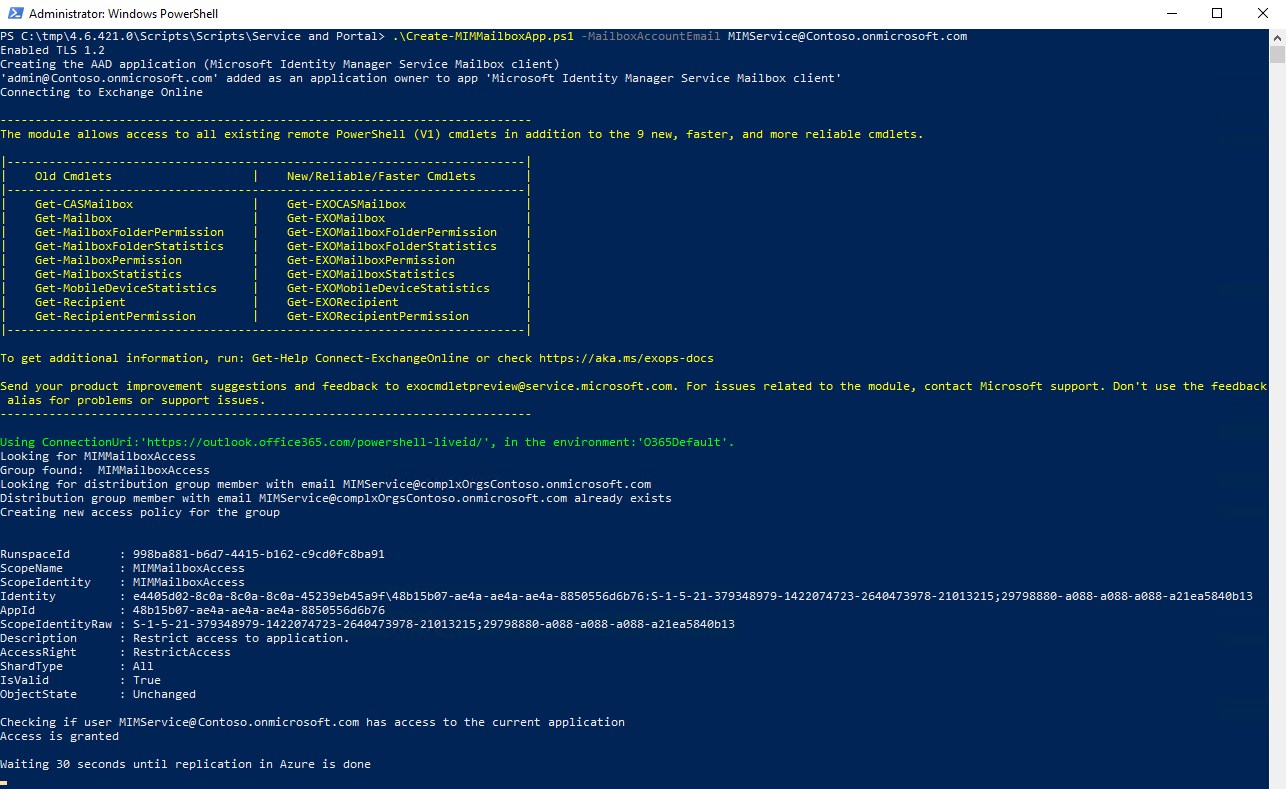
Po zarejestrowaniu aplikacji występuje 30-sekundowe opóźnienie, a okno przeglądarki jest otwarte, aby uniknąć problemów z replikacją. Podaj poświadczenia administratora dzierżawy firmy Microsoft Entra i zaakceptuj żądanie udzielenia aplikacji dostępu do skrzynki pocztowej usługi MIM. Okno podręczne powinno wyglądać następująco:
obraz ekranu zgody administratora 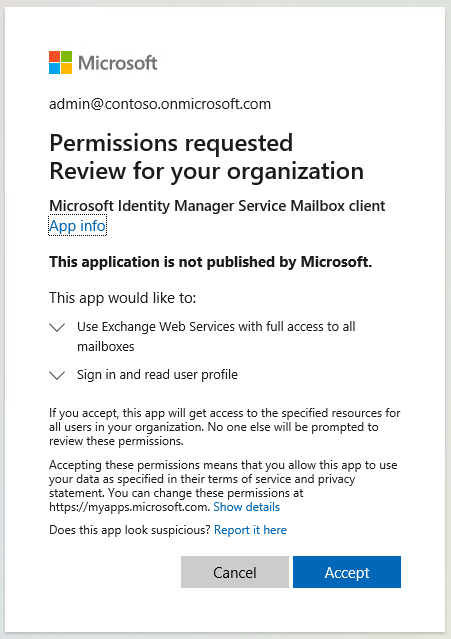
Po kliknięciu przycisku Akceptuj nastąpi przekierowanie do centrum administracyjnego platformy Microsoft 365. Możesz zamknąć okno przeglądarki i sprawdzić dane wyjściowe skryptu.
Skopiuj wartości ApplicationId, TenantId i ClientSecret, ponieważ będą one potrzebne przez instalatora usługi programu MIM i portalu.
Wdrażanie usługi i portalu programu MIM
Typowe kroki wdrażania
Utwórz katalog tymczasowy, aby zachować dzienniki instalatora, na przykład c:\miminstall.
Uruchom wiersz polecenia z podwyższonym poziomem uprawnień, przejdź do folderu z plikami binarnymi instalatora usługi MIM i uruchom polecenie:
msiexec /i "Service and Portal.msi" /lvxi* c:\miminstall\log.txtNa ekranie powitalnym kliknij pozycję Dalej.
obraz ekranu powitalnego
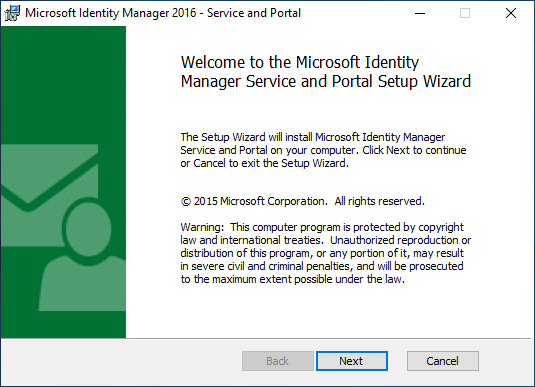
Przejrzyj umowę licencyjną End-User i kliknij przycisk Dalej, jeśli akceptujesz postanowienia licencyjne.
Obraz ekranu umowy licencyjnej
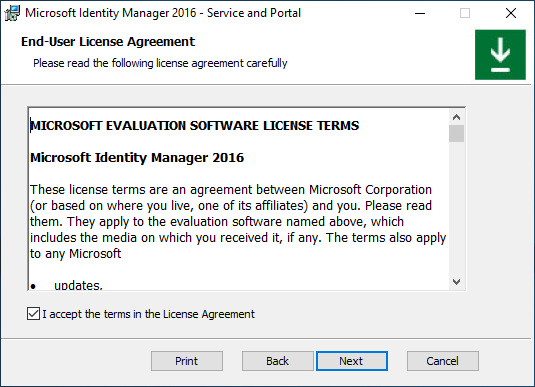
Chmury krajowe są izolowanymi wystąpieniami platformy Azure. Wybierz wystąpienie chmury Azure, w którym jest hostowana twoja dzierżawa, a następnie kliknij Dalej.
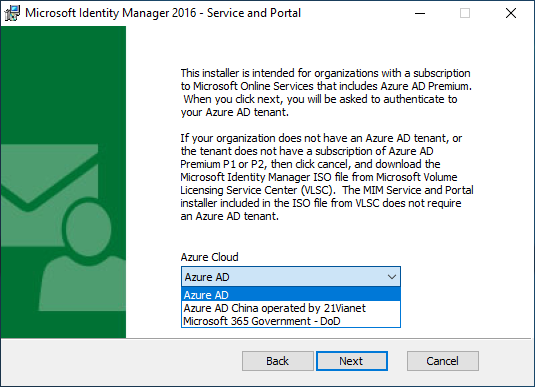
Organizacje, które nie korzystają z chmury krajowej lub rządowej, powinny wybrać globalną wersję Microsoft Entra ID.
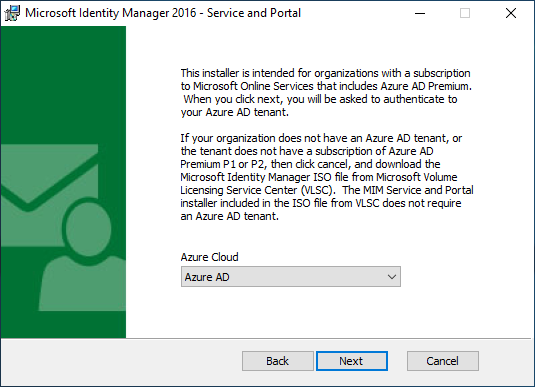
Po wybraniu odpowiedniej chmury instalator poprosi Cię o uwierzytelnienie się w tym kliencie. W oknie podręcznym podaj poświadczenia użytkownika Microsoft Entra dla tego dzierżawcy, aby zweryfikować poziom subskrypcji dzierżawcy. Wpisz nazwę użytkownika firmy Microsoft Entra i kliknij przycisk Dalej.
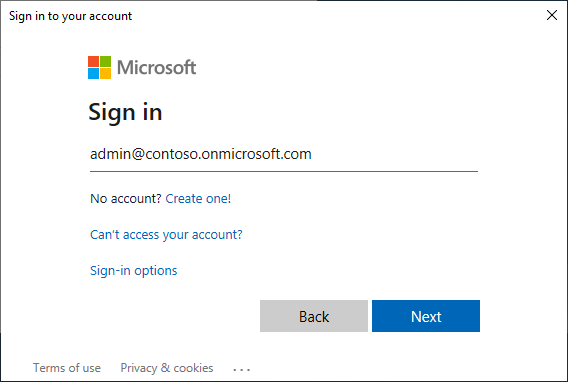
Wpisz hasło i kliknij Zaloguj się.
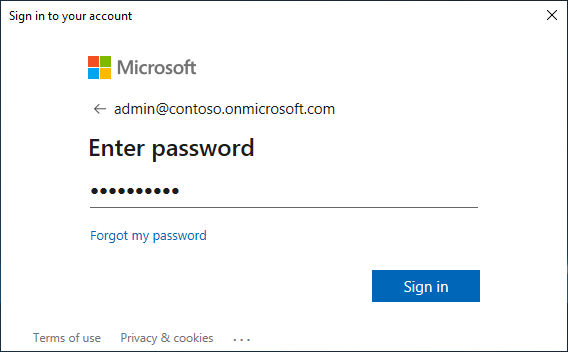
Jeśli instalator nie może zlokalizować subskrypcji Microsoft Entra ID P1 lub innej subskrypcji, która obejmuje Microsoft Entra ID P1 lub P2, zostanie wyświetlony komunikat o błędzie. Sprawdź, czy nazwa użytkownika odpowiada właściwemu dzierżawcy, oraz zapoznaj się z plikiem dziennika instalatora, aby uzyskać szczegółowe informacje.
Po zakończeniu sprawdzania licencji, wybierz składniki Usługi MIM i Portalu do zainstalowania, a następnie kliknij przycisk Dalej.
obraz ekranu wyboru składnika usługi MIM Service
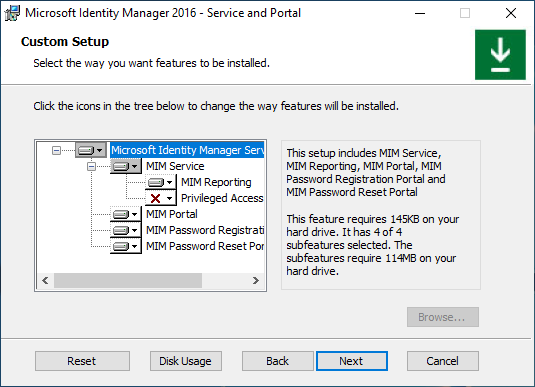
Podaj nazwę serwera SQL i bazy danych. Wybierz ponowne użycie istniejącej bazy danych w przypadku uaktualniania z poprzednich wersji programu MIM. W przypadku instalowania przy użyciu klastra trybu failover SQL lub odbiornika Always-On grup dostępności podaj nazwę klastra lub odbiornika. Kliknij przycisk Dalej.
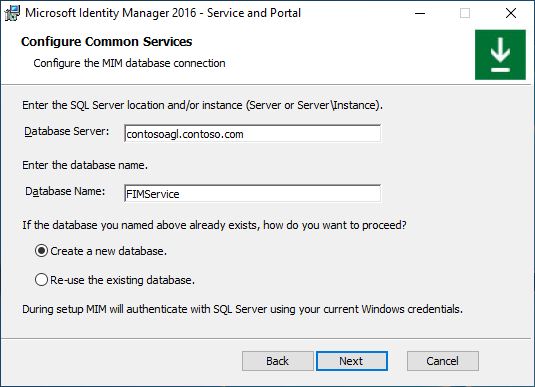
W przypadku instalowania programu MIM przy użyciu istniejącej bazy danych zostanie wyświetlone ostrzeżenie. Kliknij przycisk Dalej.
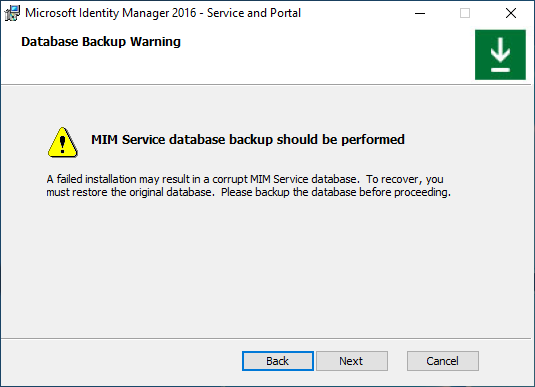
Wybierz kombinację typu serwera poczty i metody uwierzytelniania (opcje A-I, zobacz poniżej)
obraz ekranu wyboru ogólnego typu usługi poczty
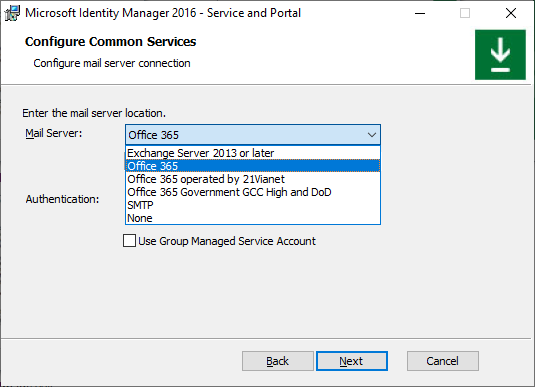
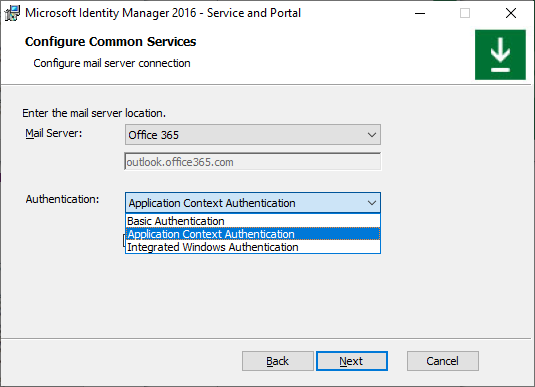
Jeśli instalujesz usługę MIM przy użyciu konta usługi Group-Managed, zaznacz odpowiednie pole wyboru, w przeciwnym razie pozostaw to pole wyboru niezaznaczone. Kliknij przycisk Dalej.
Obraz ekranu wyboru konta usługi zarządzanego przez grupę
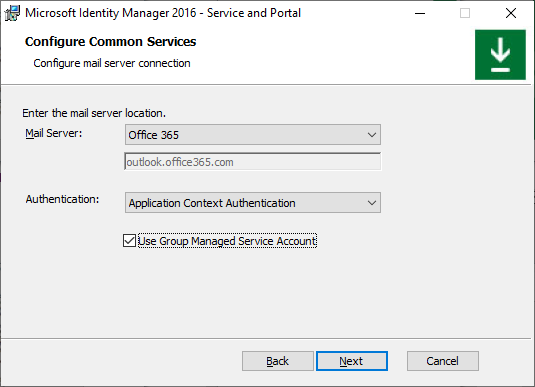
Jeśli wybierzesz niezgodną kombinację typu serwera poczty i metody uwierzytelniania, po kliknięciu Dalej zostanie wyświetlony komunikat o błędzie.
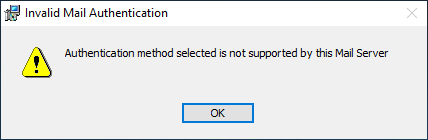
Opcja A. Zwykłe konto usługi i program Exchange Server
Na stronie Konfigurowanie usług wspólnych wybierz opcję Exchange Server 2013 lub nowsza oraz opcję zintegrowane uwierzytelnianie systemu Windows. Wpisz nazwę hosta serwera Exchange. Pozostaw pole wyboru Użyj konta usługi zarządzanego przez grupę niezaznaczone. Kliknij przycisk Dalej.
obraz ekranu wyboru typu usługi poczty
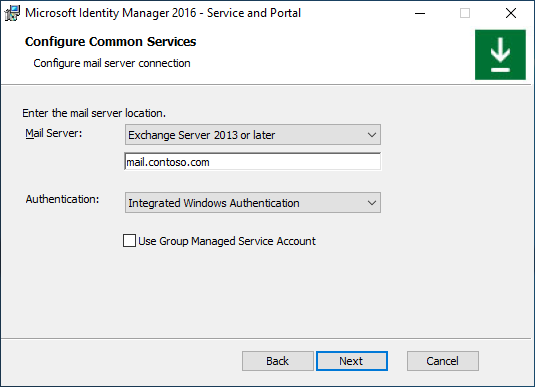
W przypadku instalowania składnika raportowania programu MIM wpisz nazwę serwera zarządzania programu System Center Service Manager i kliknij przycisk Dalej.
obraz ekranu — nazwa serwera SCSM
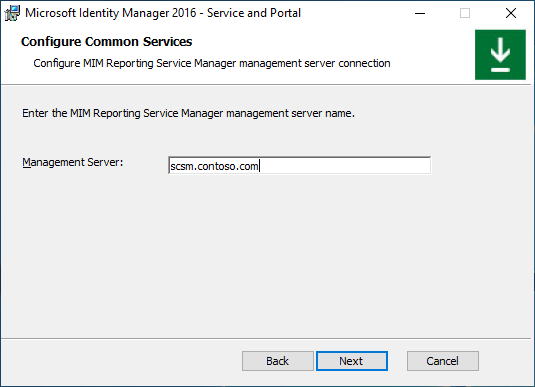
W przypadku instalowania składnika raportowania programu MIM w środowisku, gdzie używany jest wyłącznie TLS 1.2, przy użyciu programu System Center Service Manager 2019, wybierz certyfikat zaufany przez serwer SCSM z nazwą hosta serwera MIM w temacie certyfikatu. W przeciwnym razie wybierz wygenerowanie nowego certyfikatu z podpisem własnym. Kliknij przycisk Dalej.
obraz ekranu wyboru certyfikatu
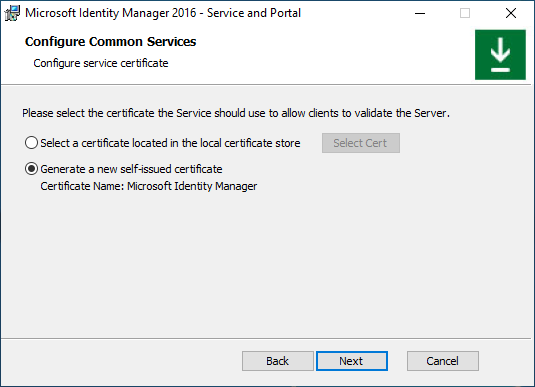
Wpisz nazwę i hasło konta usługi MIM, nazwę domeny i adres SMTP skrzynki pocztowej usługi MIM. Kliknij przycisk Dalej.
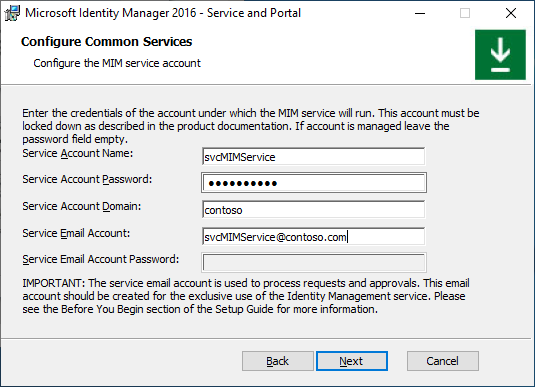
Opcja B. Zwykłe konto serwisowe i podstawowe uwierzytelnianie Office 365
Na stronie Konfigurowanie usług wspólnych wybierz usługę poczty Office 365 i uwierzytelnianie podstawowe. Pozostaw pole wyboru Użyj konta usługi zarządzanego przez grupę niezaznaczone. Kliknij przycisk Dalej.
obraz ekranu wyboru typu usługi poczty
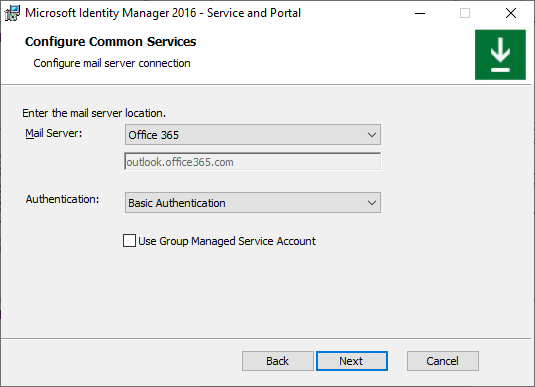
W przypadku instalowania składnika raportowania programu MIM wpisz nazwę serwera zarządzania programu System Center Service Manager i kliknij przycisk Dalej.
obraz ekranu nazwy serwera
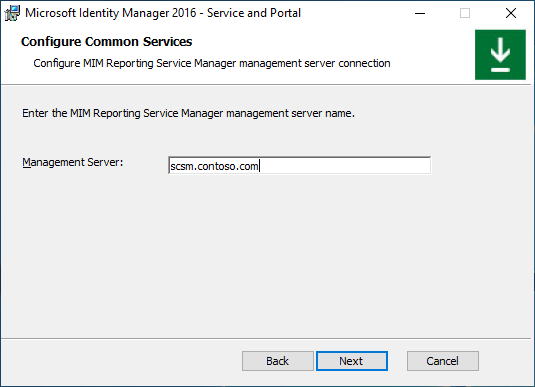
Podczas instalowania składnika raportowania MIM w środowisku korzystającym wyłącznie z TLS 1.2, przy użyciu System Center Service Manager 2019, wybierz certyfikat zaufany przez serwer SCSM z nazwą hosta serwera MIM w temacie certyfikatu, w przeciwnym razie wybierz wygenerowanie nowego certyfikatu z podpisem własnym. Kliknij przycisk Dalej.
obraz ekranu wyboru certyfikatu
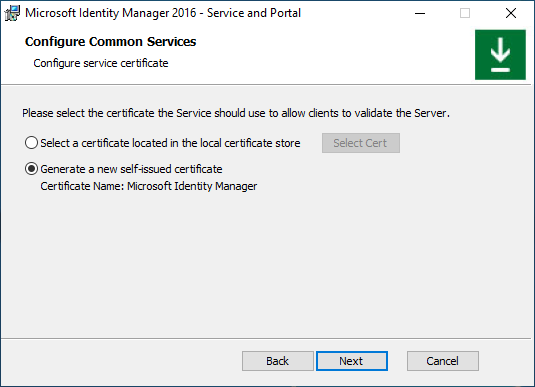
Wpisz nazwę i hasło konta usługi MIM, nazwę domeny, adres SMTP skrzynki pocztowej usługi Office 365 usługi MIM oraz hasło usługi MIM Microsoft Entra. Kliknij przycisk Dalej.
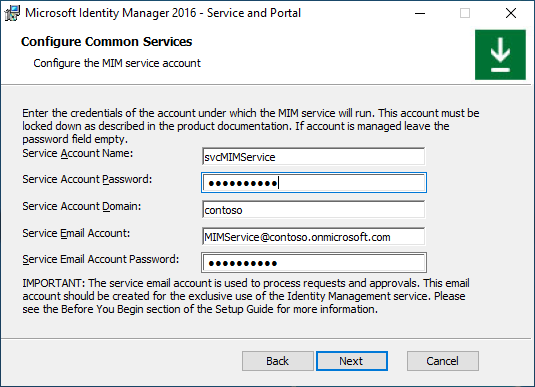
Opcja C. Regularne konto usługi i uwierzytelnianie kontekstowe aplikacji usługi Office 365
Na stronie Konfigurowanie usług wspólnych wybierz opcję usługę poczty Office 365 i uwierzytelnianie kontekstowe aplikacji . Pozostaw pole wyboru Użyj konta usługi zarządzanego przez grupę niezaznaczone. Kliknij przycisk Dalej.
obraz ekranu wyboru typu usługi poczty
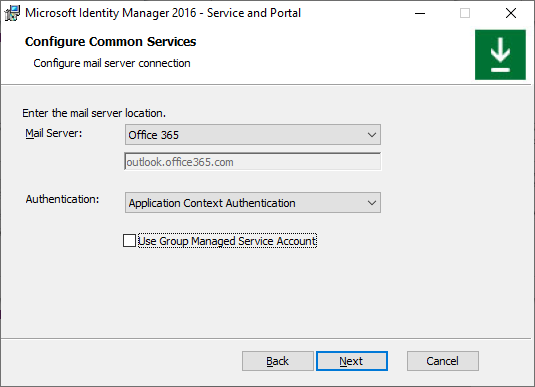
W przypadku instalowania składnika raportowania programu MIM wpisz nazwę serwera zarządzania programu System Center Service Manager i kliknij przycisk Dalej.
obraz ekranu nazwy serwera
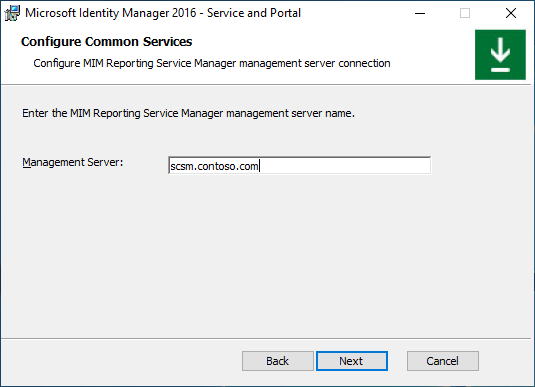
Podaj identyfikator aplikacji Entra firmy Microsoft, identyfikator dzierżawy i klucz tajny klienta, które zostały wygenerowane wcześniej przez skrypt. Kliknij przycisk Dalej.
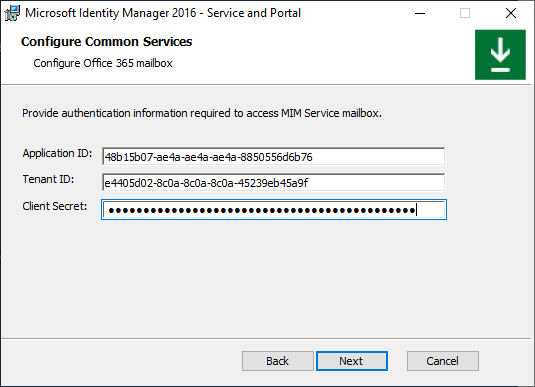
Jeśli instalator nie może zweryfikować identyfikatora aplikacji lub identyfikatora dzierżawy, zostanie wyświetlony błąd:
obraz ekranu błędu wyskakującego okienka
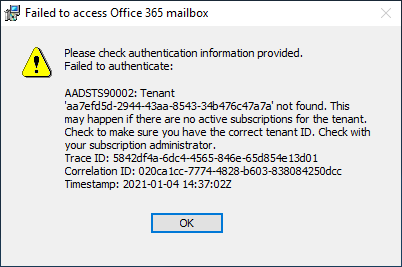
Jeśli instalator nie może uzyskać dostępu do skrzynki pocztowej usługi MIM, zostanie wyświetlony inny błąd:
obraz ekranu podręcznego
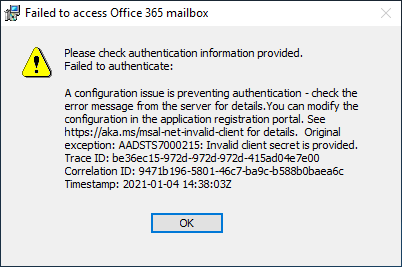
W przypadku instalowania składnika raportowania programu MIM w środowisku obsługującym wyłącznie TLS 1.2, w programie System Center Service Manager 2019 wybierz certyfikat zaufany przez serwer SCSM z nazwą hosta serwera MIM w podmiocie certyfikatu. W przeciwnym razie wybierz opcję wygenerowania nowego certyfikatu z podpisem własnym. Kliknij przycisk Dalej.
obraz ekranu wyboru certyfikatu
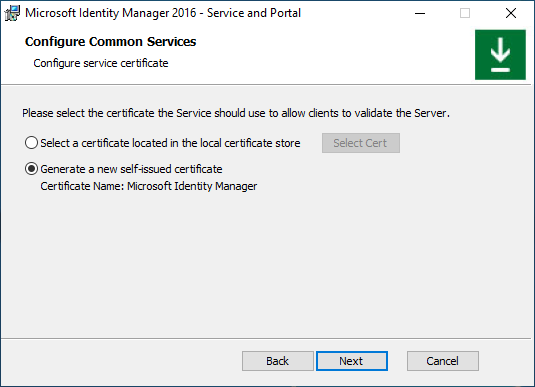
Wpisz nazwę i hasło konta usługi MIM, nazwę domeny i adres SMTP skrzynki pocztowej usługi Office 365 usługi MIM. Kliknij przycisk Dalej.
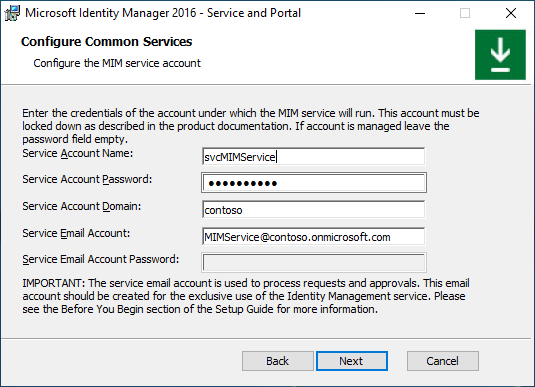
Opcja D. Regularne konto usługi + serwer SMTP
Na stronie Configure common services (Konfigurowanie usług wspólnych) wybierz pozycję SMTP i Integrated Windows Authentication. Wpisz nazwę hosta serwera SMTP. Pozostaw pole wyboru Użyj konta usługi zarządzanego przez grupę niezaznaczone. Kliknij przycisk Dalej.
obraz ekranu wyboru typu usługi poczty
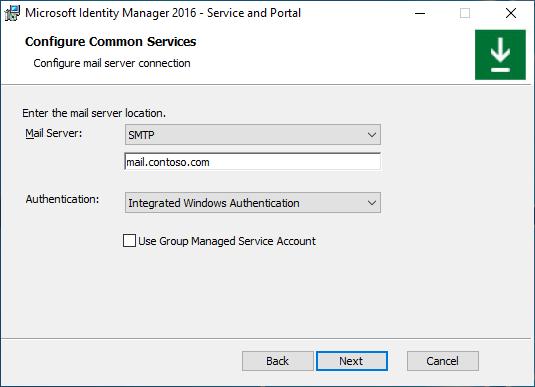
W przypadku instalowania składnika raportowania programu MIM wpisz nazwę serwera zarządzania programu System Center Service Manager i kliknij przycisk Dalej.
obraz ekranu nazwy serwera
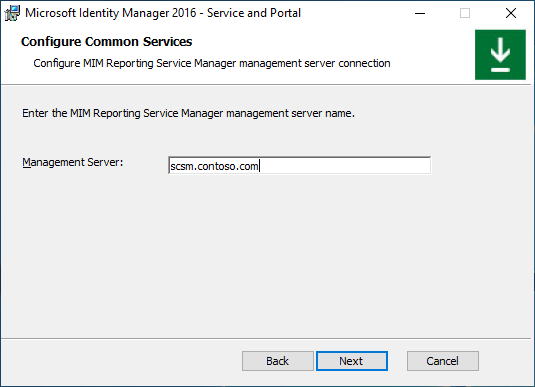
W przypadku instalowania składnika raportowania programu MIM w środowisku obsługującym wyłącznie TLS 1.2 i używającym programu System Center Service Manager 2019, wybierz certyfikat zaufany przez serwer SCSM z nazwą hosta serwera MIM w temacie certyfikatu, w przeciwnym razie wybierz wygenerowanie nowego certyfikatu z podpisem własnym. Kliknij przycisk Dalej.
obraz ekranu wyboru certyfikatu
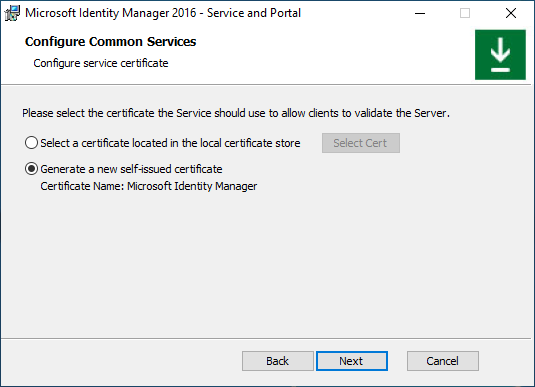
Wpisz nazwę i hasło konta usługi MIM, nazwę domeny i adres SMTP usługi MIM. Kliknij przycisk Dalej.
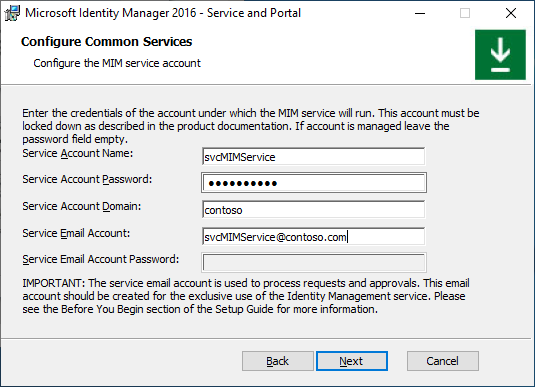
Opcja E. Regularne konto usługi + brak serwera poczty
Na stronie Configure common services wybierz typ serwera None. Pozostaw niezaznaczone pole wyboru Użyj konta usługi zarządzanego przez grupę . Kliknij przycisk Dalej.
obraz ekranu wyboru typu usługi poczty
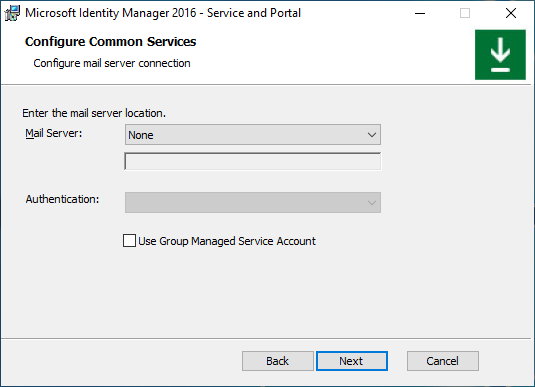
W przypadku instalowania składnika raportowania programu MIM wpisz nazwę serwera zarządzania programu System Center Service Manager i kliknij przycisk Dalej.
obraz ekranu nazwy serwera
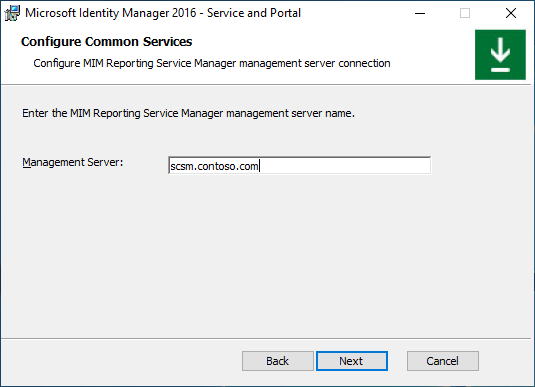
Podczas instalacji składnika raportowania programu MIM w środowisku korzystającym wyłącznie z TLS 1.2, w programie System Center Service Manager 2019, wybierz certyfikat zaufany przez serwer SCSM z nazwą hosta serwera MIM w polu podmiotu certyfikatu. W przeciwnym razie wybierz wygenerowanie nowego certyfikatu z podpisem własnym. Kliknij przycisk Dalej.
obraz ekranu wyboru certyfikatu
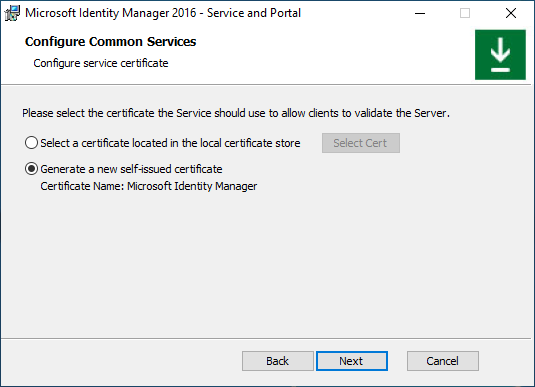
Wpisz nazwę konta usługi programu MIM i hasło, nazwę domeny. Kliknij przycisk Dalej.
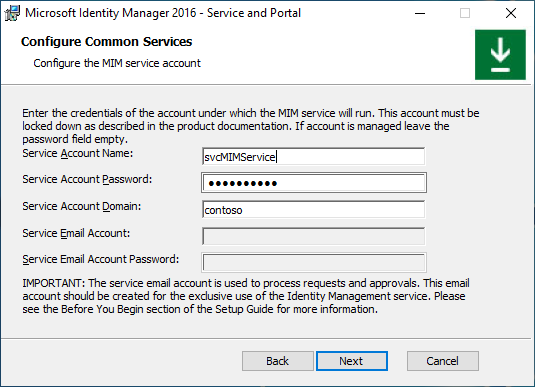
Opcja F. Konto usługi zarządzane przez grupę i program Exchange Server
Na stronie Konfigurowanie usług wspólnych wybierz pozycję Exchange Server 2013 lub nowszy i Zintegrowane uwierzytelnianie systemu Windows. Wpisz nazwę hosta serwera Exchange. Włącz opcję Użyj konta usługi zarządzanego przez grupę. Kliknij przycisk Dalej.
obraz ekranu wyboru typu usługi poczty

W przypadku instalowania składnika raportowania programu MIM wpisz nazwę serwera zarządzania programu System Center Service Manager i kliknij przycisk Dalej.
obraz ekranu nazwy serwera
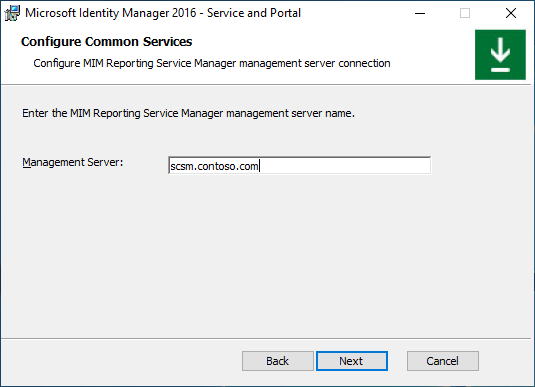
W przypadku instalowania składnika raportowania MIM w środowisku obsługującym wyłącznie TLS 1.2, związanego z System Center Service Manager 2019, wybierz certyfikat zaufany przez serwer SCSM z nazwą hosta serwera MIM w temacie certyfikatu. W przeciwnym razie, zdecyduj się na wygenerowanie nowego certyfikatu z podpisem własnym. Kliknij przycisk Dalej.
obraz ekranu wyboru certyfikatu
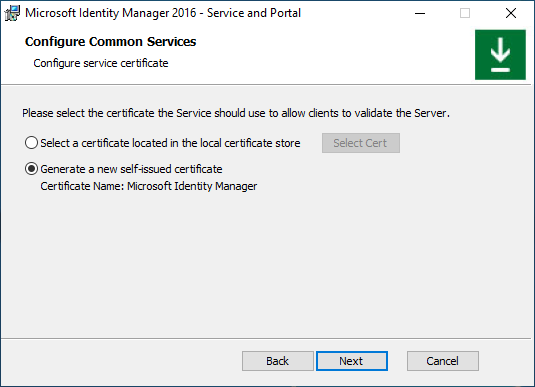
Wpisz nazwę konta usługi zarządzanego przez grupę usługi programu MIM, nazwę domeny, adres SMTP i hasło skrzynki pocztowej usługi MIM. Kliknij przycisk Dalej.
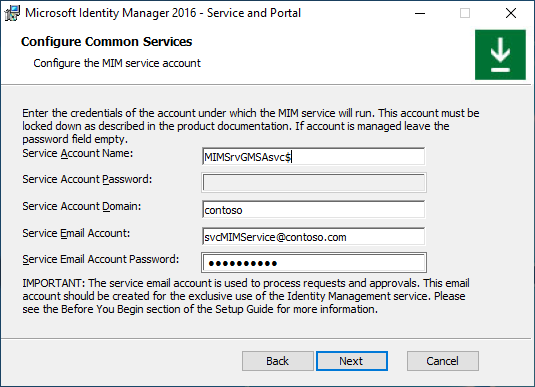
Opcja G. Grupowo zarządzane konto usługi i podstawowe uwierzytelnianie w usłudze Office 365
Na stronie Konfigurowanie usług wspólnych wybierz pozycję usługę poczty Office 365 i Uwierzytelnianie Podstawowe. Włącz opcję Użyj konta usługi zarządzanego przez grupę . Kliknij przycisk Dalej.
obraz ekranu wyboru typu usługi poczty
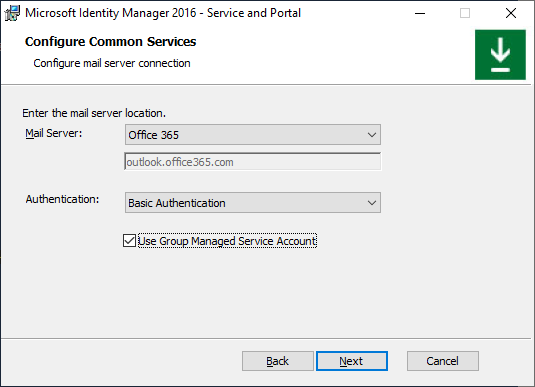
W przypadku instalowania składnika raportowania programu MIM wpisz nazwę serwera zarządzania programu System Center Service Manager i kliknij przycisk Dalej.
obraz ekranu nazwy serwera
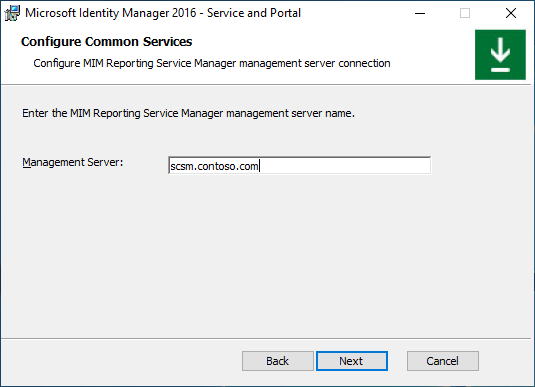
W przypadku instalowania składnika raportowania MIM w środowisku TLS 1.2 wyłącznie z programem System Center Service Manager 2019, wybierz certyfikat zaufany przez serwer SCSM z nazwą hosta serwera MIM w temacie certyfikatu; w przeciwnym razie wybierz wygenerowanie nowego certyfikatu samopodpisanego. Kliknij przycisk Dalej.
obraz ekranu wyboru certyfikatu
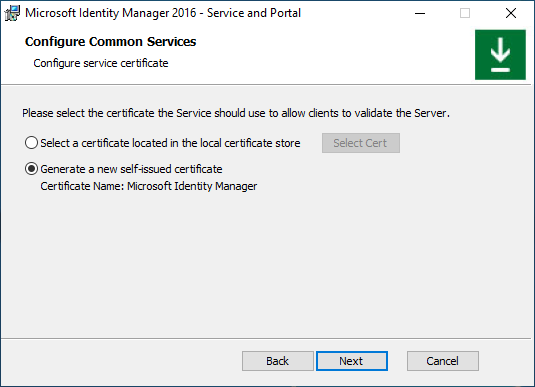
Wpisz nazwę konta usługi zarządzanej przez grupę, nazwę domeny, adres SMTP skrzynki pocztowej usługi Office 365 usługi MIM oraz hasło do konta usługi MIM w Microsoft Entra. Kliknij przycisk Dalej.
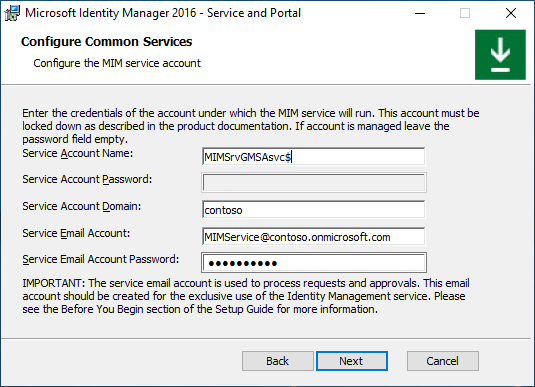
Opcja H. Konto usługi zarządzane przez grupę i uwierzytelnianie kontekstowe aplikacji usługi Office 365
Na stronie Konfigurowanie usług wspólnych wybierz pozycję usługi poczty Office 365 i uwierzytelnianie kontekstowe aplikacji . Włącz opcję Użyj zarządzanego przez grupę konta usługi. Kliknij przycisk Dalej.
obraz ekranu wyboru typu usługi poczty
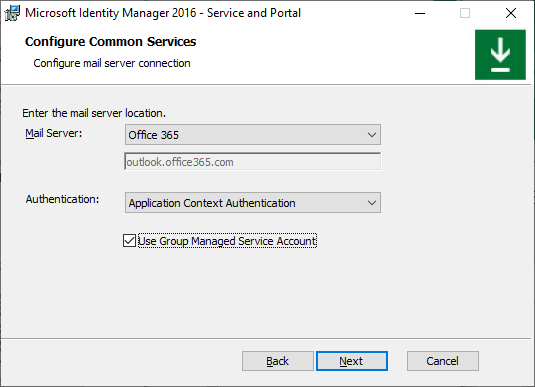
W przypadku instalowania składnika raportowania programu MIM wpisz nazwę serwera zarządzania programu System Center Service Manager i kliknij przycisk Dalej.
obraz ekranu nazwy serwera
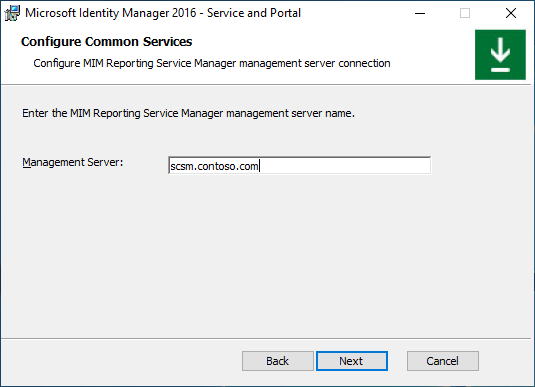
Podaj identyfikator aplikacji Entra firmy Microsoft, identyfikator dzierżawy i klucz tajny klienta, które zostały wygenerowane wcześniej przez skrypt. Kliknij przycisk Dalej.
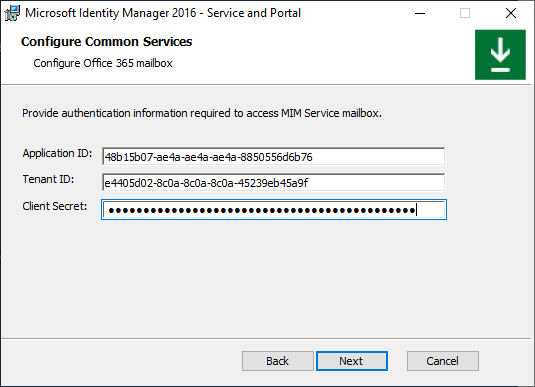
Jeśli instalator nie może zweryfikować identyfikatora aplikacji lub identyfikatora dzierżawy, zostanie wyświetlony błąd:
obraz okna błędu
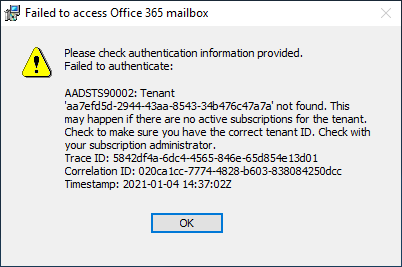
Jeśli instalator nie może uzyskać dostępu do skrzynki pocztowej usługi MIM, zostanie wyświetlony inny błąd:
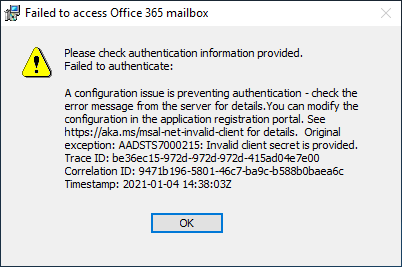
W przypadku instalowania składnika raportowania programu MIM w środowisku TLS 1.2 tylko w programie System Center Service Manager 2019 wybierz certyfikat zaufany przez serwer SCSM z nazwą hosta serwera PROGRAMU MIM w temacie certyfikatu, w przeciwnym razie wybierz wygenerowanie nowego certyfikatu z podpisem własnym. Kliknij przycisk Dalej.
obraz ekranu wyboru certyfikatu
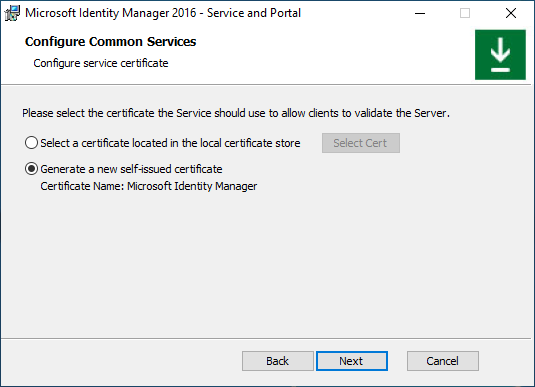
Wpisz nazwę konta usługi zarządzanej przez grupę MIM Service, nazwę domeny i adres SMTP skrzynki pocztowej MIM Service w Office 365. Kliknij przycisk Dalej.
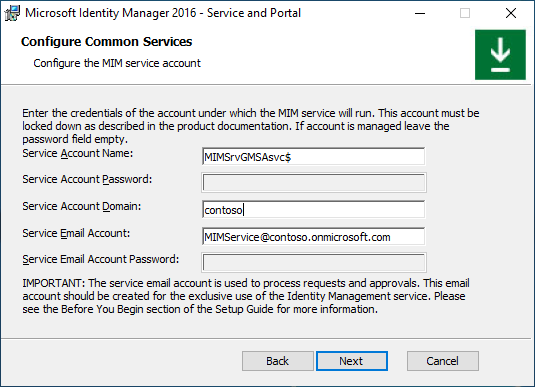
Opcja I. Konto usługi zarządzane przez grupę i brak serwera poczty
Na stronie Konfigurowanie typowych usług wybierz typ serwera Brak. Włącz opcję Użyj konta usługi zarządzanego przez grupę . Kliknij przycisk Dalej.
obraz ekranu wyboru typu usługi poczty
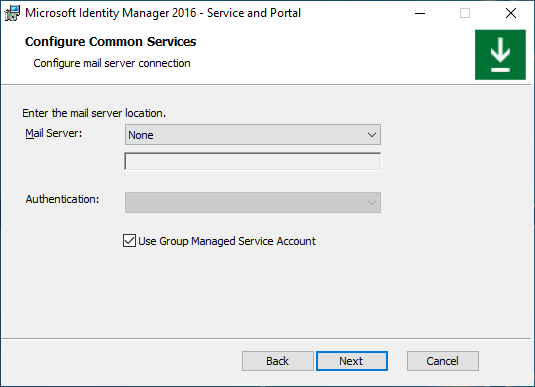
W przypadku instalowania składnika raportowania programu MIM wpisz nazwę serwera zarządzania programu System Center Service Manager i kliknij przycisk Dalej.
obraz ekranu — nazwa serwera SCSM
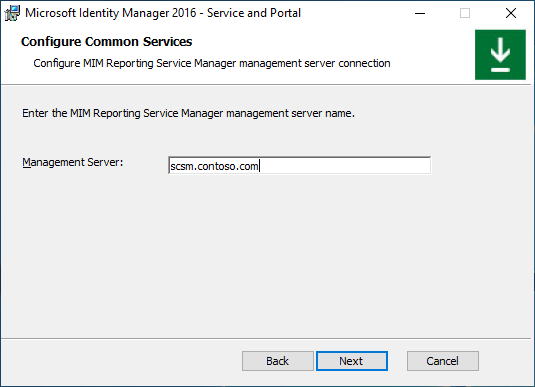
W przypadku instalowania składnika raportowania programu MIM w środowisku obsługującym jedynie TLS 1.2 z System Center Service Manager 2019, wybierz certyfikat zaufany przez serwera SCSM z nazwą hosta serwera MIM w temacie certyfikatu, w przeciwnym razie wygeneruj nowy certyfikat z podpisem własnym. Kliknij przycisk Dalej.
obraz ekranu wyboru certyfikatu
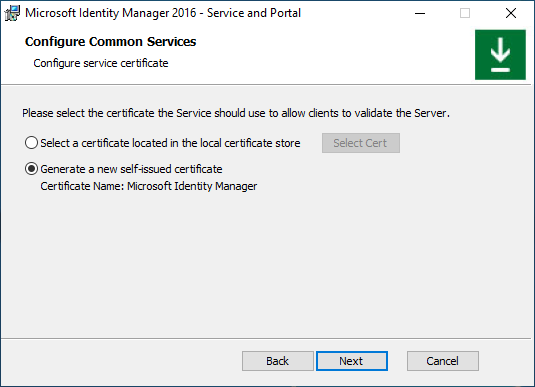
Wpisz nazwę konta usługi zarządzanego przez grupę usługi programu MIM, nazwę domeny. Kliknij przycisk Dalej.
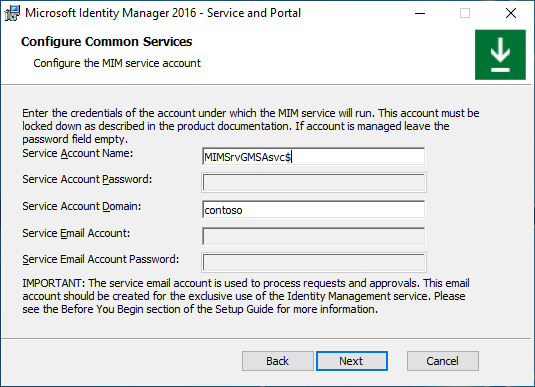
Typowe kroki wdrażania. Kontynuacja
Jeśli konto usługi PROGRAMU MIM nie było ograniczone do odmowy logowania lokalnego, zostanie wyświetlony komunikat ostrzegawczy. Kliknij przycisk Dalej.
Obraz ekranu ostrzeżenia
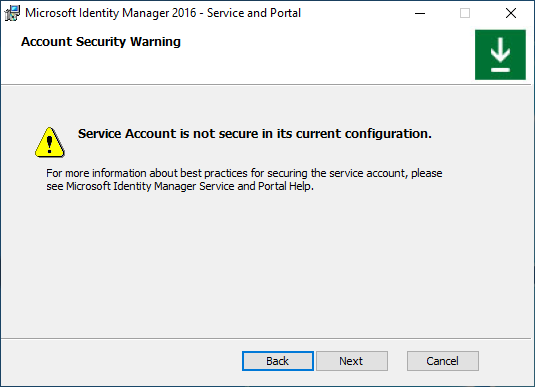
Wpisz nazwę hosta serwera synchronizacji programu MIM. Wpisz nazwę konta agenta zarządzania programu MIM. Jeśli instalujesz usługę synchronizacji programu MIM przy użyciu konta usługi Group-Managed, dodaj znak dolara do nazwy konta, na przykład contoso\MIMSyncGMSAsvc$. Kliknij przycisk Dalej.
Obraz ekranu nazwy serwera synchronizacji
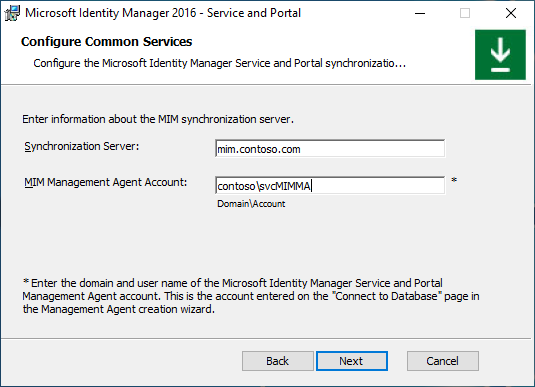
Wpisz nazwę hosta serwera usługi MIM. W przypadku, gdy moduł równoważenia obciążenia jest używany do równoważenia ładunku usługi MIM, podaj nazwę klastra. Kliknij przycisk Dalej.
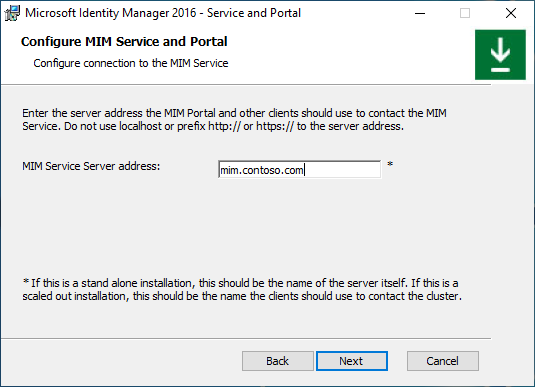
Podaj nazwę zbioru witryn programu SharePoint. Pamiętaj, aby zastąpić http://localhost odpowiednią wartością. Kliknij przycisk Dalej.
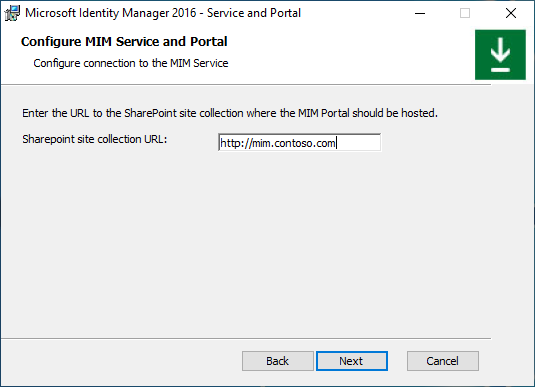
Zostanie wyświetlone ostrzeżenie. Kliknij przycisk Dalej.
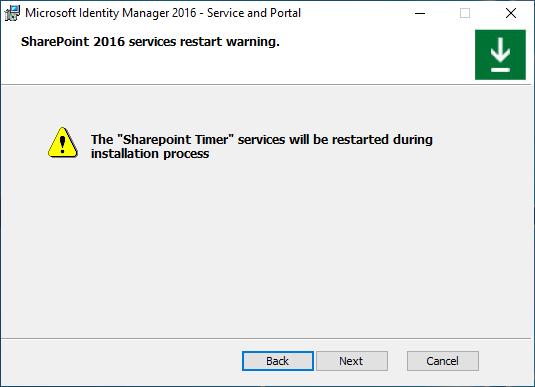
W przypadku instalowania witryny internetowej rejestracji haseł Self-Service (nie jest to konieczne w przypadku korzystania z identyfikatora Entra firmy Microsoft na potrzeby resetowania hasła), określ adres URL klientów programu MIM, do których będą przekierowywani po zalogowaniu. Kliknij przycisk Dalej.
obraz ekranu
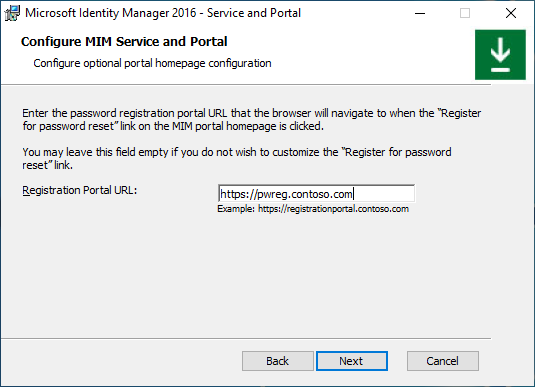
Zaznacz pole wyboru, aby otworzyć porty 5725 i 5726 w zaporze, a pole wyboru umożliwia wszystkim uwierzytelnionymi użytkownikom dostęp do portalu programu MIM. Kliknij przycisk Dalej.
obraz ekranu konfiguracji zapory

Jeśli instalujesz witrynę internetową rejestracji haseł Self-Service (nie jest to konieczne, jeśli używasz identyfikatora Entra firmy Microsoft na potrzeby resetowania haseł), ustaw nazwę konta puli aplikacji i jego hasło, nazwę hosta i port witryny internetowej. Włącz opcję Otwórz port w zaporze w razie potrzeby. Kliknij przycisk Dalej.
obraz ekranu konfiguracji portalu rejestracji haseł

Zostanie wyświetlone ostrzeżenie — odczytaj go i kliknij przycisk Dalej.
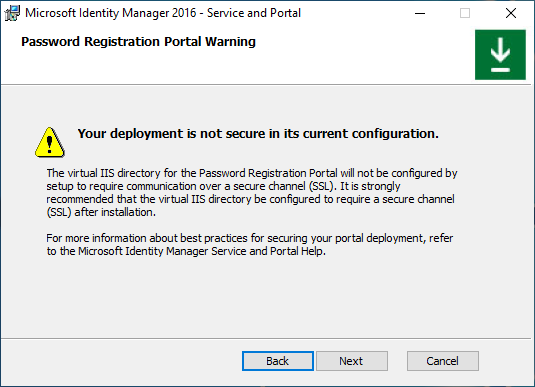
Na następnym ekranie konfiguracji portalu rejestracji haseł programu MIM wpisz adres serwera usługi programu MIM dla portalu rejestracji haseł i wybierz, czy ta witryna internetowa będzie dostępna dla użytkowników intranetu. Kliknij przycisk Dalej.
obraz ekranu konfiguracji usługi rejestracji haseł
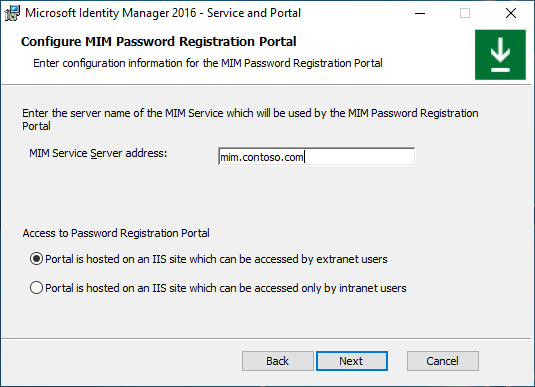
Podczas instalowania witryny resetowania hasła Self-Service ustaw nazwę konta puli aplikacji oraz jego hasło, a także nazwę hosta i port tej witryny. W razie potrzeby włącz opcję Otwórz port w zaporze. Kliknij przycisk Dalej.
obraz ekranu konfiguracji portalu resetowania haseł
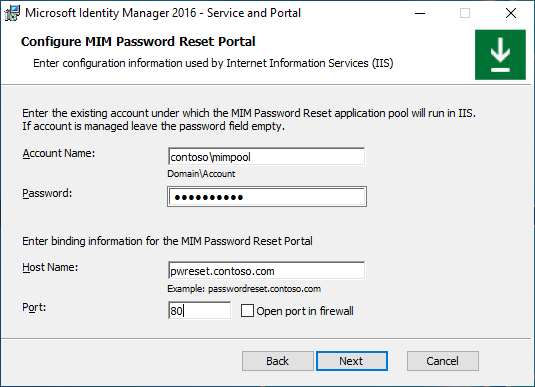
Zostanie wyświetlone ostrzeżenie — odczytaj go i kliknij przycisk Dalej.
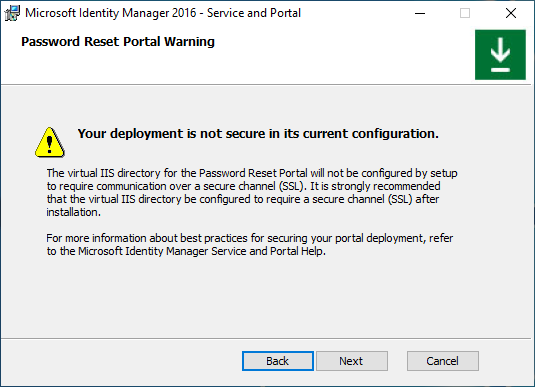
Na następnym ekranie konfiguracji portalu resetowania haseł programu MIM wpisz adres serwera usługi programu MIM dla portalu resetowania haseł i wybierz, czy ta witryna internetowa będzie dostępna dla użytkowników intranetu. Kliknij przycisk Dalej.
Obraz ekranu konfiguracji usługi resetowania hasła w portalu
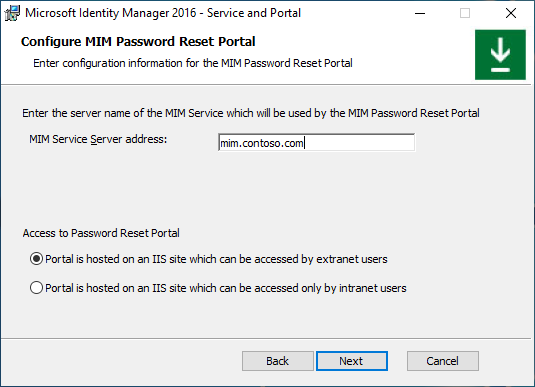
Gdy wszystkie definicje przed instalacją są gotowe, kliknij przycisk Zainstaluj, aby rozpocząć instalowanie wybranych składników usługi i portalu. obraz ekranu instalacji usługi i portalu MIM
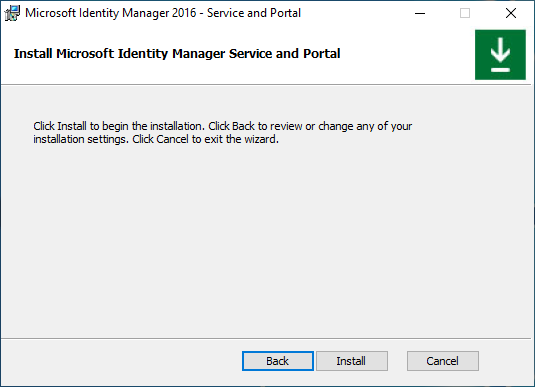
Zadania po instalacji
Po zakończeniu instalacji sprawdź, czy portal programu MIM jest aktywny.
Uruchom program Internet Explorer i połącz się z portalem programu MIM w
http://mim.contoso.com/identitymanagement. Należy pamiętać, że może wystąpić krótkie opóźnienie podczas pierwszej wizyty na tej stronie.- W razie potrzeby uwierzytelnij się jako użytkownik, który zainstalował usługę i portal programu MIM w programie Internet Explorer.
W programie Internet Explorer otwórz Opcje internetowe, przejdź na kartę Security i dodaj witrynę do strefy Lokalny intranet, jeśli jeszcze nie istnieje. Zamknij okno dialogowe Opcje internetowe.
W programie Internet Explorer otwórz Ustawienia, przejdź do karty Ustawienia widoku zgodności i usuń zaznaczenie pola wyboru Wyświetl witryny intranetowe w widoku zgodności. Zamknij okno dialogowe Widok zgodności .
Włącz użytkownikom niebędącym administratorami dostęp do portalu programu MIM.
- W programie Internet Explorer, w portalu MIM, kliknij na zasady polityki zarządzania .
- Wyszukaj regułę zasad zarządzania Zarządzanie użytkownikami: użytkownicy mogą odczytywać atrybuty własnych.
- Wybierz tę regułę zasad zarządzania, usuń zaznaczenie Zasady są wyłączone.
- Kliknij przycisk OK, a następnie kliknij pozycję Prześlij.
Notatka
Opcjonalnie: Na tym etapie można zainstalować dodatki i rozszerzenia programu MIM oraz pakiety językowe.